Что такое Play Market и как правильно им пользоваться? Как настроить Play Market? Установка и настройка Play Market Выставить дату и время
Play Market - интернет-магазин для всех планшетов и телефонов, работающих на операционной системе Android. Благодаря ему, можно устанавливать приложения и игры, покупать и загружать фильмы, книги, музыку и другие развлекательные элементы. На всех устройствах программа Плей Маркет установлена на устройство Андроид по умолчанию, но если по каким-то причинам на вашем телефоне или планшете ее нет, то вы можете скачать, установить, обновить и настроить ее самостоятельно, а после проведения этих процедур - начать пользоваться или удалить. Но для начала необходимо зарегистрироваться в Google.
Как скачать и установить Play Market
Единственный способ установить Play Market - это скачать установочный файл программы с одного из проверенных сайтов и открыть его. Например, перейдя по этой ссылке —
http://superandroid.mobi/programmy-na-android/342-google-play-market.html , можно найти версию Play Market именно для своей версии прошивки, а это очень важно, так как если установить не ту версию, то приложение может работать некорректно.
 Скачиваем установочный файл
Скачиваем установочный файл
Открыв на своем устройстве установочный файл, который должен иметь расширение apk, подтвердите установку приложения, нажав соответствующую кнопку. Готово, осталось дождаться окончания процесса установки, он может длиться от 30 секунд до нескольких минут, зависеть это будет от того, насколько мощное ваше устройство.
 Нажимаем кнопку «Установить»
Нажимаем кнопку «Установить»
Как зарегистрироваться в Плей Маркете
При запуске приложения вас попросят войти в свой Google-аккаунт или создать новый. Важно: пользоваться услугами и функциями Play Market без авторизации в учетной записи нельзя, необходимо либо создать новую и зайти в нее, либо ввести логин и пароль от уже существующей. Также стоит понимать, что не существует отдельного аккаунта для Play Market, так как все сервисы от компании Google управляются единым Google-аккаунтом. То есть, если вы регистрировались в YouTube или в Google-диск, то повторно регистрировать аккаунт не нужно, достаточно войти в созданный вами ранее.
 Выбираем вариант «Новый»
Выбираем вариант «Новый»
 Вводим имя и фамилию
Вводим имя и фамилию
 Вводим почту
Вводим почту
 Вводим пароль
Вводим пароль
 Вводим ответа на вопросы
Вводим ответа на вопросы
 Выбираем, стать участником Google+ или нет
Выбираем, стать участником Google+ или нет
 Ставим или снимаем галочки
Ставим или снимаем галочки
 Вводим капчу
Вводим капчу
 Дожидаемся окончания синхронизации
Дожидаемся окончания синхронизации
 Подтверждаем электронную почту
Подтверждаем электронную почту
 Входим в аккаунт
Входим в аккаунт
Как настроить аккаунт
Если у вас уже есть аккаунт Google (напомним, что это то же самое, что и аккаунт Play Market), то после первого открытия Play Market выберите вариант «Существующий» и, используя логин и пароль, авторизуйтесь в своей учетной записи.
 Выбираем вариант «Существующий»
Выбираем вариант «Существующий»
Как выйти из аккаунта или войти в другой
Если у вас несколько Google-аккаунтов, то вы можете сменить один на другой, выполнив следующие шаги:
 Входим в настройки
Входим в настройки

 Нажимаем на логотип Google
Нажимаем на логотип Google
 Нажимаем на логин
Нажимаем на логин
 Разверните меню
Разверните меню
 Нажимаем кнопку «Удалить аккаунт»
Нажимаем кнопку «Удалить аккаунт»
 Входим в аккаунт
Входим в аккаунт
Настройка личных данных
Первое, что вы можете сделать - это сменить имя и фамилию, указанную при регистрации.
Изменение Ф. И. О.
 Входим в учетную запись
Входим в учетную запись
 Нажимаем на иконку аккаунта
Нажимаем на иконку аккаунта
 Кликаем по кнопке «Профиль Google+»
Кликаем по кнопке «Профиль Google+»
 Нажимаем кнопку «О себе»
Нажимаем кнопку «О себе»
 Нажимаем на карандаш
Нажимаем на карандаш
 Вводим новые данные
Вводим новые данные
 Нажимаем кнопку «ОК»
Нажимаем кнопку «ОК»
Изменение пароля
Если вы хотите сменить пароль на боле удобный или уверены, что ваш старый пароль был узнан кем-то помимо вас, то выполните следующие действия:
 Входим в аккаунт
Входим в аккаунт
 Нажимаем кнопку «Вход в аккаунт Google»
Нажимаем кнопку «Вход в аккаунт Google»
 Нажимаем кнопку «Пароль»
Нажимаем кнопку «Пароль»
 Авторизуемся на сайте
Авторизуемся на сайте
 Вводим новый пароль
Вводим новый пароль
Можно ли изменить почту, на которую зарегистрирован аккаунт?
Ответ на этот вопрос - нет, изменить почту, на которую создан ваш Google-аккаунт нельзя. Единственный выход из этой ситуации - создать новый аккаунт на почту, которую хотите использовать в роли основной. Как создать новый аккаунт описано выше в этой же статье в одноименном пункте.
Как узнать или восстановить свой пароль от Google-аккаунта
Если вы забыли свой пароль от аккаунта Google, то есть два способа его восстановить: ответить на контрольные вопросы, заданные при регистрации, или запросить письмо на почту или телефон со ссылкой на восстановление пароля.
Через контрольные вопросы
 Вводим почту или номер телефона
Вводим почту или номер телефона
 Отвечаем на вопросы
Отвечаем на вопросы
Через электронную почту или номер телефона
 Нажимаем кнопку «Нужна помощь?»
Нажимаем кнопку «Нужна помощь?»
 Выбираем вариант «Я не помню пароль»
Выбираем вариант «Я не помню пароль»
 Выбираем способ восстановления
Выбираем способ восстановления
 Вводим новый пароль
Вводим новый пароль
Как удалить аккаунт
Если по каким-то причинам вы хотите удалить свой аккаунт, то выполните следующие действия:
 Авторизуемся на сайте
Авторизуемся на сайте
 Переходим к разделу «Отключение сервисов и удаление аккаунта»
Переходим к разделу «Отключение сервисов и удаление аккаунта»
 Перейдите к подразделу «Удалить аккаунт и данные»
Перейдите к подразделу «Удалить аккаунт и данные»
 Снова авторизуемся в аккаунте
Снова авторизуемся в аккаунте
 Отмечаем данные, которые необходимо стереть
Отмечаем данные, которые необходимо стереть
 Подтверждаем удаление аккаунта
Подтверждаем удаление аккаунта
Как настроить Play Market на устройствах с Андроид
Для более удобной работы с сервисов можно выполнить некоторые настройки приложения, а именно: добавить способ оплаты, изменить страну или регион, сменить язык интерфейса.
Как добавить, удалить или изменить способ оплаты
 Разверните меню
Разверните меню
 Перейдите к разделу «Аккаунты»
Перейдите к разделу «Аккаунты»
 Переходим к подразделу «Способы оплаты»
Переходим к подразделу «Способы оплаты»
 Добавляем способ оплаты
Добавляем способ оплаты
 Нажимаем кнопку «Изменить»
Нажимаем кнопку «Изменить»
 Нажимаем на кнопку «Другие настройки платежей»
Нажимаем на кнопку «Другие настройки платежей»
 Нажимаем кнопку «Удалить»
Нажимаем кнопку «Удалить»
 Добавляем новый способ оплаты
Добавляем новый способ оплаты
Как изменить страну, регион и язык интерфейса
 Разворачиваем меню браузера
Разворачиваем меню браузера
 Переходим к разделу «Аккаунты»
Переходим к разделу «Аккаунты»
 Переходим к разделу «Способы оплаты»
Переходим к разделу «Способы оплаты»
 Нажимаем кнопку «Изменить»
Нажимаем кнопку «Изменить»
 Выбираем страну
Выбираем страну
 Изменяем адрес
Изменяем адрес
 Выбираем адерс
Выбираем адерс
 Открываем настройки
Открываем настройки
 Переходим к разделу «Приложения»
Переходим к разделу «Приложения»
 Переходим к разделу «Сторонние»
Переходим к разделу «Сторонние»
 Выбираем Play Market
Выбираем Play Market
 Стираем данные и кэш
Стираем данные и кэш
 Перезагружаем устройство
Перезагружаем устройство
 Открываем Play Market
Открываем Play Market
Как обновить Плей Маркет
Приложение обновляется самостоятельно: как только выходит новая версия, так она сразу закачивается и устанавливается без вашего на то согласия. Заметить это можно по автоматическому изменению интерфейса программы. Но если по каким-то причинам автообновление Play Market на вашем устройстве не работает, то вы можете установить их самостоятельно. Учтите, что первый способ подойдет только для тех, у кого Play Market был установлен изначально, а не вручную.
Современные смартфоны обладают множеством полезных и не очень функций и приложений, но, увы, не всегда в них встроен Play Market. Все чаще и чаще попадаются аппараты, под управлением операционной системы Android, где есть все что угодно, кроме него. Поэтому многие пользователи и задаются вопросом о том, как установить на телефон "Плей Маркет". Это несложно, но требует некоторых действий.
Как скачать
Существует два простых способа: через компьютер и через телефон. Опытные пользователи вообще не задаются вопросом, поскольку процедура довольно-таки простая. А вот тот, кто впервые столкнулся с такой проблемой, начинают лихорадочно искать ответ на вопрос "как установить на телефон "Плей Маркет", если его нет". Проще всего это сделать через сам смартфон.
Что нужно
Для процедуры требуется телефон, подключение к интернету, самый простой браузер, который есть в любом аппарате. Способ, может, и не самый идеальный, зато им можно воспользоваться без лишних усилий. "Плей Маркет" для телефона желательно скачивать с официального сайта, а не через сторонние сайты. Во-первых, так пользователь получает новейшую версию. Во-вторых, меньше шансов попасть на уловку мошенников. Нередко с их файлами в телефон попадают и вредоносные программы, которые потом сложно удалить.

Как скачать сразу на телефон
Зайдя на официальный сайт Google, нужно перейти на вкладку Play. Ее логотип есть для примера на картинке выше. На открывшейся странице нужно найти (можно через поисковую строку) приложение "Плей Маркет". Для телефона его скачать не составит труда. Всего несколько минут или секунд, в зависимости от скорости и приложение окажется в операционной системе.
Как скачать на компьютер
Этот способ тоже не самый сложный, но требует большего количества действий. Перед тем как установить на телефон "Плей Маркет", нужно зайти на официальный сайт Google. Потребуется лишь поисковая строка. В ней нужно ввести "Плей Маркет". Игры на телефон в дальнейшем можно будет скачать через него, как и другие приложения. Файл установочный нужен в разрешении ".apk". Он скачивается за пару секунд в папку с загрузками на компьютер. Его потребуется перенести на телефон.

Как перенести
Подключив кабель USB к компьютеру и аппарату, необходимо подтвердить синхронизацию на устройстве. Уже потом установочный файлик перекидывается в память телефона или карту памяти в нем. Справиться с этим может даже совсем неопытный пользователь.
Настройки
К сожалению, мало просто скачать и установить (нажав на файл приложения) "Маркет". Его еще и нужно настроить. Особенно если смартфон совсем новый, с заводскими установками. Поэтому настроить "Плей Маркет" на телефоне нужно. Делается это следующим образом: сначала запускается приложение. Если оно работает нормально и без сбоев, то им можно пользоваться без всяких настроек и изменения функций. Но так бывает не всегда. Если же приложение не работает (постоянно "вылетает", не скачивает ничего, не включается), то нужно для начала подобрать подходящую версию. К примеру, не все версии Android поддерживают последние обновления "Плей Маркета". Поэтому нужно сделать простой "откат". Необходимо зайти в настройки телефона (они находятся в меню, где часы), затем во вкладку "Приложения". Там нужно найти Play Market. Нажав на него, можно открыть меню функций. В нем есть вкладка-кнопка "Стереть данные". После ее выбора и произойдет "откат" до начальной версии.

Другие настройки
Стоит проверить, разрешены ли скачивания и установки на телефоне. Это делается в меню смартфона, в настройках. В пункте "Безопасность" необходимо проставить все нужные галочки. А именно: разрешение установки из неизвестных источников (система предупредит о том, что это небезопасно), проверка приложений (чтобы выходили предупреждения), пароли при необходимости. После этого можно перезагрузить смартфон, чтобы им можно было нормально пользоваться.
Аккаунт
Нужно помнить, перед тем как установить на телефон "Плей Маркет", потребуется завести себе личный кабинет (почту) в Google-сервисе. Выполняется это действие в несколько кликов. Или отдельно на компьютере, или сразу же в программе, когда она скачается. Необходимо указать свое имя и фамилию (желательно настоящие), придумать себе логин, проверить, свободен ли он (система делает это автоматически), задать пароль (безопасный, сложный, но запоминающийся). При желании можно подписаться на рассылки от Google, задать свои платежные реквизиты, чтобы можно было покупать программы. Когда аккаунт активирован, можно смело входить в "Плей Маркет" и пользоваться им. Кстати, чтобы не потерять доступ к своему личному кабинету, желательно задать ключевой вопрос и дополнительную электронную почту или номер телефона, к которому будет привязан кабинет. В случае потери пароля его можно будет быстро восстановить. Все скачанные приложения при этом сохранятся за пользователем.
Что такое Плей маркет? Он является доступным приложением на мобильных устройствах Он может искать другие программы и устанавливать их в один клик на телефон. Но, не все знают, как правильно им пользоваться. В данной статье, мы постараемся разобраться в этом вопросе, и узнаем основные возможности Плей маркета.
Где взять программы для компьютера и смартфона
Здравствуйте друзья! Где взять программы для компьютера и смартфона? Конечно, из Плей маркета. С помощью него Вы сможете найти необходимые Вам приложения. Он ищет их довольно быстро, и имеет способность устанавливать за несколько секунд.
Обычно он заранее установлен на телефоне, так что Вам не придётся, долго возится с установкой данной программы. Достаточно лишь в поиске этого приложения прописать название нужных программ, и Вы с лёгкостью их найдёте. Далее, разберёмся с вопросом, что такое Плей маркет и как пользоваться этим приложением.
Что такое Плей маркет
Пользоваться Плей маркетом достаточно легко. Для начала откройте его на телефоне и посмотрите, какие возможности он имеет. Как Вы видите, там можно скачать не только бесплатные программы. За платную подписку Вам предложат купить качественные фильмы, книги, музыку. (Рисунок 1).

Причём цены у данного приложения, довольно дешёвые и позволить себе поучаствовать в данном развлекательном портале сможет каждый человек.
Установить приложение через Play market, можно следующим образом. Прописываете в поиске название Вашего приложения, и нажимайте клавишу Интер, чтобы совершить поиск. После этого, в списке появляются различные программы. (Рисунок 2).

Чтобы их открыть, на них достаточно нажать. Когда откроете ту или иную программу, перед Вами появится кнопка установить. Смело нажимайте на неё, и ждите установки выбранного приложения. Как видите, Плей маркет онлайн, самый быстрый, и лёгкий инструмент для поиска и скачивания приложений.
Скачать плей маркет на компьютер
Play market можно скачать на Ваш компьютер. Но для этого нужно установить специальный эмулятор, который называется Блюстакс. Он помогает скачивать и устанавливать подобные приложения на компьютер без помощи телефона. Наберите в поиске браузере браузера скачать Плей маркет на компьютер и перейдите на сайты, у которых имеются файлы с данным установщиком. Блюстакс устанавливается быстро. Следуйте инструкциям во время установки, чтобы не ошибиться.
Когда установите данную программу, откроется весь её рабочий функционал. В поиске эмулятора нужно написать программы для андроид, и тогда найдёте Плей маркет.
Скачать Play market на телефон
Если у Вас не установлен Play market на телефоне, скачать его не составит особого труда. Для начала нужно открыть любой поисковик. Затем открыть официальный сайт этого приложения. И найти там кнопку скачать. Скачивается программа недолго, в основном зависит от скорости Вашего Интернета. Она поддерживает все версии телефонных устройств, и легко устанавливается.
Как настроить Плей Маркет
На практике, особой настройки Play Market не требует. Разве что создать электронную почту от Gmail. Это необходимо, чтобы у Вас в этом приложении был свой аккаунт, ведь так можно сохранять в удобном порядке все скачанные ранее приложения.
Сегодня предстоит узнать, как на "Андроиде" установить "Плей Маркет". На самом деле воплотить задумку в жизнь очень просто. Особенно если речь идет не о китайском смартфоне. Что вообще собой представляет "Плей Маркет"? Какие советы и рекомендации можно дать по установке данного софта? Обо всем этом будет рассказано далее. В действительности все проще, чем кажется.
Описание программы
Что такое "Плей Маркет"? Данное приложение стало популярно среди владельцев смартфонов на базе "Андроид". Программа представляет собой сборник приложений и игр для телефонов.
Здесь можно найти все что угодно. Есть и бесплатный софт, и платный. Основным преимуществом "Плей Маркета" является то, что не нужно скачивать установочный файл на телефон перед установкой. Работать с приложениями из Play Market можно даже с компьютера. Очень удобно! Но как на смартфоне установить "Плей Маркет"? Что должен знать каждый владелец телефона перед воплощением задумки в жизнь?
Не всегда требуется
Дело все в том, что установка Play Market необходима далеко не всегда. У большинства телефонов на сегодняшний день данный софт уже будет иметься в стандартной сборке. Достаточно просто хорошенько поискать его.
Как правило, "Плей Маркет" установлен по умолчанию на смартфонах с операционной системой под названием "Андроид". Представлен софт или вкладкой в браузере, или конкретным отдельным приложением (чаще всего).
Соответственно, на любом обычном телефоне с Android обязательно найдется "Плей Маркет". Время от времени его необходимо обновлять. Поэтому пользователи задумываются над тем, как на "Андроиде" установить "Плей Маркет".
Действия через телефон
Существует несколько простых способов, которые помогут решить поставленную задачу. Первый вариант действий - это использование только телефона. Чаще всего именно такой подход интересует пользователей.

Как на "Андроиде" установить "Плей Маркет" при помощи смартфона? Для этого необходимо:
- Разрешить на устройстве установку программ из недостоверных источников. Соответствующая настройка находится в опциях телефона, в разделе "Безопасность".
- Открыть браузер на мобильном устройстве и с его помощью скачать Google Play Market. Новый "Плей Маркет" на "Андроид" всегда можно отыскать на странице Google. Для скачивания придется воспользоваться мобильным интернетом или Wi-Fi-подключением.
- Запустить установочный файл.
- Изучить разрешения и пользовательское соглашение. Обязательно согласиться с ними.
- Нажать на "Установка" в появившемся окне.
- Дождаться окончания процесса. Можно перезагрузить смартфон для нормальной работы приложения.
Вот и все. Теперь понятно, как на "Андроиде" установить "Плей Маркет". На самом деле нет ничего трудного или особенного. Но это не единственный вариант развития событий. Каждый может воспользоваться компьютером для установки программы. Каким образом?
Инструкция по установке с компьютера
Все очень просто. Главное не бояться ошибок - они практически исключены. Установка приложений на смартфон через компьютер давно никого не удивляет. Play Market, как и любое другое приложение, может быть инициализирован при помощи ПК.

Как на смартфоне установить "Плей Маркет" через компьютер? Для этого необходимо:
- Разрешить установку "подозрительных" документов. Речь идет о файлах, скачанных из недостоверных источников. На телефоне в меню "Безопасность" требуется поставить галочку напротив "Установка файлов из недостоверных источников". Надпись может выглядеть несколько иначе, но смысл не поменяется.
- Установить на компьютер специальную программу для синхронизации с телефоном. Запустить ее.
- Синхронизировать компьютер со смартфоном.
- С мобильного устройства запустить скачанный ранее "Плей Маркет". Обычно его предварительно переносят на мобильное устройство.
- Ознакомиться с лицензионным соглашением и дождаться завершения установки. Начать процесс можно при помощи нажатия на кнопку "Установить". Появится она после запуска инсталлятора.
Отныне понятно, как на "Андроиде" установить "Плей Маркет". Ничего особенного в процессе нет. Иногда люди покупают китайские смартфоны. И на них нет Play Market. Это несмотря на то, что операционная система используется в том или ином китайском телефоне под управлением "Андроид". Что делать в таком случае?
Китайский смартфон
Придется изрядно постараться, чтобы воплотить задумку в жизнь. Как установить "Плей Маркет" на китайский "Андроид"? Китайские разработчики не слишком любят данное приложение. Поэтому изначально оно отсутствует на подобных телефонах. Приходится самостоятельно заниматься установкой софта. Как показывает практика, можно не задумываться над решением задачи: многие просто отдают телефоны в сервисные центры, где мастер быстро поставит "Плей Маркет". А что делать, если хочется разрешить проблему самостоятельно?

Как установить "Плей Маркет" на "Андроиде", если речь идет о китайском смартфоне? Потребуется:
- Получить права Root. Для этого рекомендуется установить на телефон Unlock Root. Также необходимо установить Root Explorer.
- Скачать Play Market на телефон.
- Зайти в папку /system. Для этого потребуется запустить Root Explorer.
- Открыть документ под названием build.prop. В нем необходимо найти строчку, которая начинается с ro.product.model. В ней пишется название модели телефона. Лучше брать устройство, которое по характеристикам схоже с китайским смартфоном. Далее в ro.product.brand пишется производитель телефона. Например, Samsung.
- Сохранить изменения. А смартфон отправить на перезагрузку.
- Снова войти в Root Explorer.
- Открыть при помощи соответствующей программы папку, находящуюся по адресу: /system/app. В ней нужно найти и удалить файлы с названиями: GoogleServicesFramework, GoogleLoginService, com.android.vending-1-DL. Этих документов может не быть.
- Зайти в /data/app и перенести документы оттуда в /system/app. Необходимо обратить внимание лишь на файлы с форматом *apk. В некоторых случаях можно установочный файл с "Плей Маркетом" переместить в данную папку.
Теперь все должно заработать. На самом деле установка "Плей Маркет" на китайский смартфон - дело не такое уж и простое. Оно нередко не получается у новичков.
После установки
Отныне понятно, как установить "Плей Маркет" на "Андроид" бесплатно. Как уже было сказано, обычно на телефонах данное приложение уже установлено. Остается только пройти авторизацию под своим аккаунтом.

Соответственно, после установки программы именно этим и придется заняться. Достаточно отметить галочкой "Вход" или "У меня есть аккаунт". Далее вводится логин (электронная почта на Google) и пароль для авторизации. Если акканунта нет, можно зарегистрироваться. И только после этого пользоваться возможностями "Плей Маркета".
Сегодня нам предстоит понять, как установить на телефон "Плей Маркет". Данное приложение интересует многих любителей игр. Оно помогает без труда устанавливать себе разнообразные программы и приложения. Точнее, пользоваться ими. Но что потребуется для установки "Плей Маркета"? На какие особенности рекомендуется обратить внимание всем пользователям?
Описание
Для начала стоит понять, что такое "Плей Маркет". О каком приложении идет речь? Может быть, оно не пригодится пользователю?
На самом деле все просто. "Плей Маркет" - это официальное приложение для смартфонов и планшетов на базе "Андроид", в котором имеются каталоги с программами и играми для телефоном. Сборник софта в интернете.
Отличительной особенностью является то, что при использовании данной программы нет необходимости в скачивании игры или приложения на мобильное устройство. Также "Плей Маркет" связан с Google Play, который запускается на компьютере. В любое время можно авторизоваться на том или ином устройстве в своем аккаунте и продолжить работу с софтом.
Но как установить на телефон "Плей Маркет"? Какие особенности придется изучить пользователям? Всегда ли можно воспользоваться программой?
Если ли необходимость установки
Как установить приложение "Плей Маркет" на телефон? Если речь идет о смартфоне обычного производства на базе "Андроид", то задумываться над поставленным вопросом не стоит. Достаточно просто внимательно изучить меню устройства.
Дело все в том, что "Плей Маркет" обычно устанавливается на смартфоны с "Андроидом" по умолчанию. Он представлен или в виде отдельного приложения с подписью Play Market, или в виде отдельной странице в браузере.
Иногда бывает так, что программы нет. Тогда можно установить ее самостоятельно. Время от времени Play Market требует обновления. В подобные моменты тоже придется задумываться над переустановкой. Что предлагается сделать?
Получение установочного файла
Первым и самым важным этапом является получение установочного файла с софтом. Обычно он представлен в виде документа APK, который распаковывается, запускается и позволяет начать установку приложения.

Как установить на телефон "Плей Маркет"? Скачать установочный файл можно без особого труда как через смартфон, так и посредством компьютера. В первом случае не нужно будет загружать на мобильное устройство APK-документ, он сразу появится в памяти.
"Плей Маркет" находится в свободном доступе в интернете. Поэтому можно скачать установочный файл с любой странице. Желательно пользоваться Google.
Установка
Обычно требуется воспользоваться файловым менеджером, который позволит активировать установочный документ. Нужно найти скаченный APK-файл от "Плей Маркета", затем нажать на него и запустить.
Далее предлагается прочесть информацию, которая появится на экране. После останется только нажать на кнопку "Установить" и подождать некоторое время. Процесс ничем не отличается от установки любой программы.

Инструкция для телефонов
Теперь стоит разобраться в том, какого конкретного порядка действий должны придерживаться пользователи в том или ином случае при инициализации Play Market. Как установить на телефон "Плей Маркет" (на "Андроид")? Чтобы вообще поставить данное приложение на мобильное устройство, требуется:
- Активировать на телефоне установку с неизвестных источников. Чтобы сделать это, необходимо в настройках безопасности выбрать "Неизвестные источники" и подтвердить разрешение на осуществление запуска соответствующих приложений.
- Скачать "Плей Маркет" на телефон при помощи браузера на устройстве. Для этого требуется подключение к интернету.
- Открыть загруженный документ (иногда достаточно щелкнуть по уведомлению об окончании загрузки на телефон) и выбрать пункт "Установка". Предварительно рекомендуется ознакомиться со всеми уведомлениями и разрешениями.
На самом деле все проще, чем кажется. Как уже было сказано, на "Андроиде" зачастую установлен "Плей Маркет". Остается всего лишь найти его в меню приложений.
Установка через компьютер
А как установить на телефон "Плей Маркет" через компьютер? Сделать это можно тоже без особого труда. Порядок действий мало чем отличается от действий через мобильное устройство.
Инструкция по установке "Плей Маркета" при помощи компьютера может выглядеть следующим образом:
- На мобильном телефоне разрешить установку программ из недостоверных источников. О том, как включить данную опцию, было рассказано ранее.
- Скачать на компьютер "Плей Маркет". Для этого придется воспользоваться компьютерным веб-браузером.
- Как установить "Плей Маркет" на телефон "Самсунг" или любой другой? Следующим этапом будет подключение мобильного к компьютеру. Для этого рекомендуется пользоваться специальными приложениями-синхронизаторами. Например, Smart Switch отлично работает с "Самсунгом".
- Скинуть на мобильный APK-файл.
- Открыть при помощи файлового менеджера на телефоне установочный файл и осуществить установку приложения.
Больше никаких действий предпринимать не нужно. На самом деле все проще, чем кажется. А как быть, если на телефоне установлена операционная система "Виндовс"? Можно ли в таком случае воспользоваться соответствующим приложением?

Инструкция по установке на Windows Phone
Да, но сделать это не так просто, как кажется. Ведь на "Виндовс" нет никаких гарантий нормальной работоспособности приложений через "Плей Маркет". Они, как уже было сказано, рассчитаны для другой операционной системы.
Чтобы установить "Плей Маркет" на телефон ("Виндовс Фон"), нужно:
- Загрузить на компьютер Wconnect и инструмент ADB. Обязательно распаковать их.
- Запустить программу Wconnect на компьютере.
- Включить режим разработчика на телефоне. Нужно нажать на функцию "Обнаружение устройств".
- Открыть на компьютере в Wconnect командную строку (нажать на Shift и на правую кнопку мышки по папке с программой, затем выбрать "Открыть командную строку").
- Синхронизировать компьютер с мобильным устройством.
- Открыть ADB, а ней - командную строку.
- Ввести в появившейся строчке adb devices. Если все сделано правильно, мобильный отобразится в списке устройств.
- Скопировать в ADB установочный файл и в командной строке написать; adb install имя.apk, где "имя" - это название скаченного "Плей Маркета".

Это все. Неизвестно только, насколько хорошо будет работать соответствующее приложение на смартфоне. Теперь понятно, как установить на телефон "Плей Маркет" (на "Андроид" и не только).